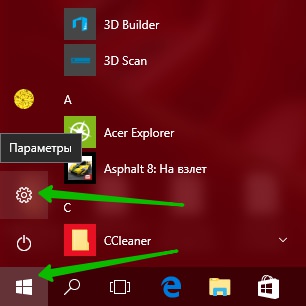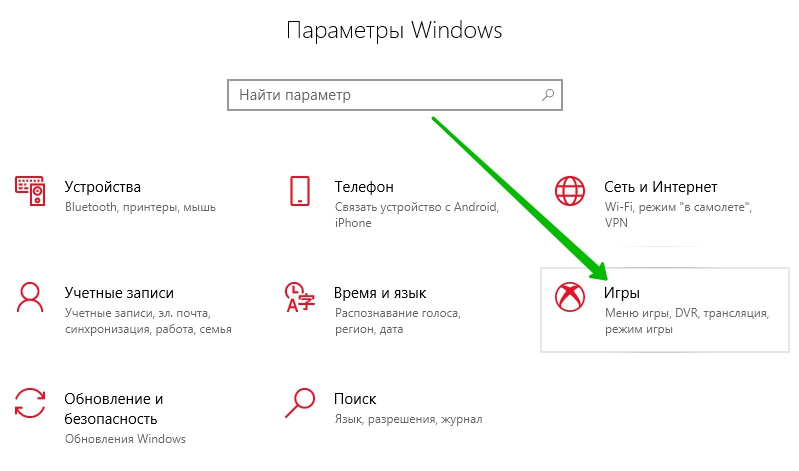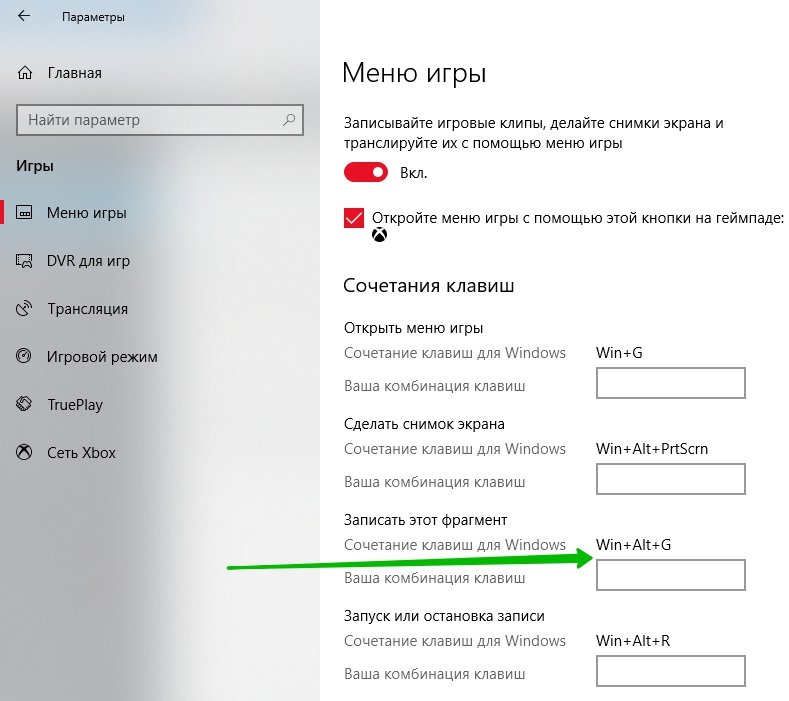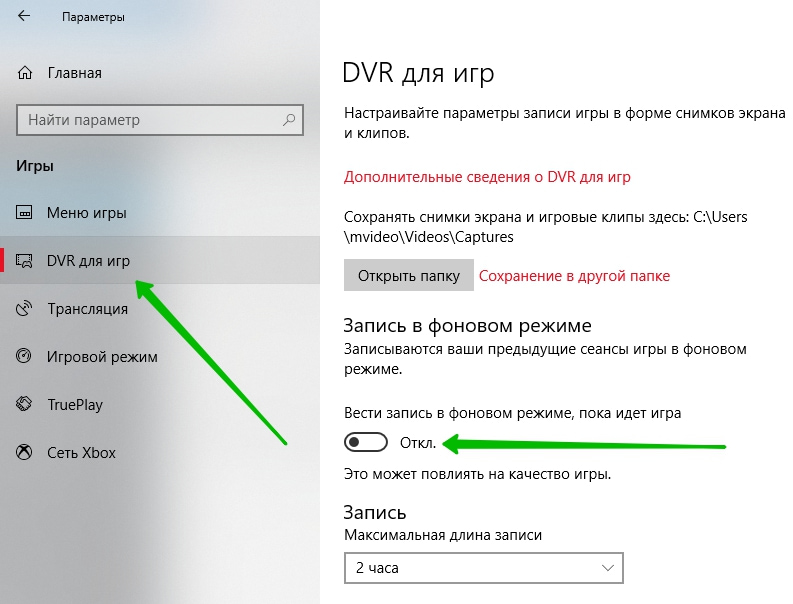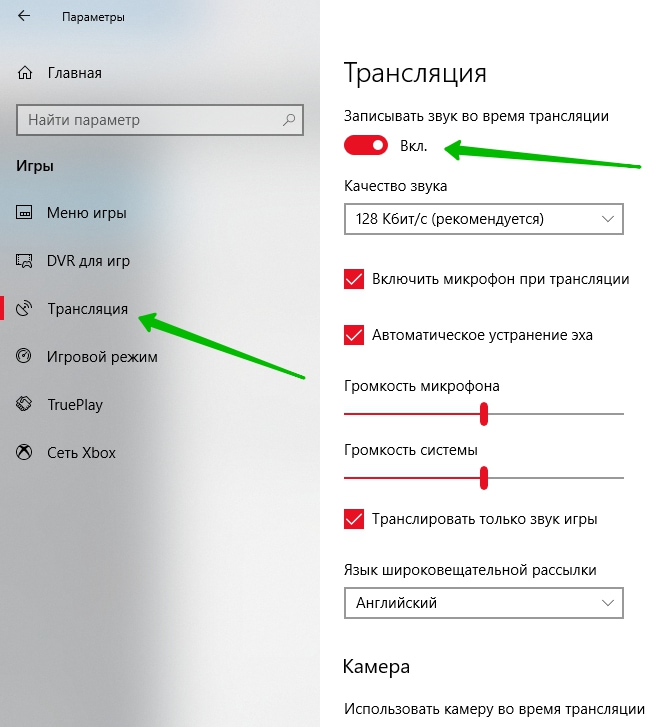Windows 10
Windows 10
Привет! Сегодня я покажу вам как записать видео с экрана компьютера или ноутбука Windows 10. Вы можете очень просто и быстро сделать захват и запись видео с экрана монитора виндовс. Можно снять игровые клипы, обзоры, инструкции и т.д. Смотрите инструкцию далее и пишите комментарии, если у вас есть вопросы. Поехали!)
В панели задач, внизу экрана слева откройте меню Пуск. В открывшемся окне нажмите на вкладку или значок Параметры.
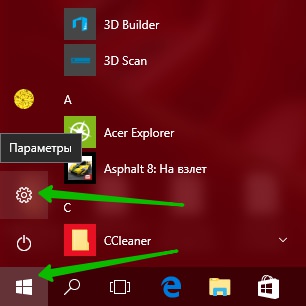
Далее, в параметрах Windows нажмите на вкладку Игры.
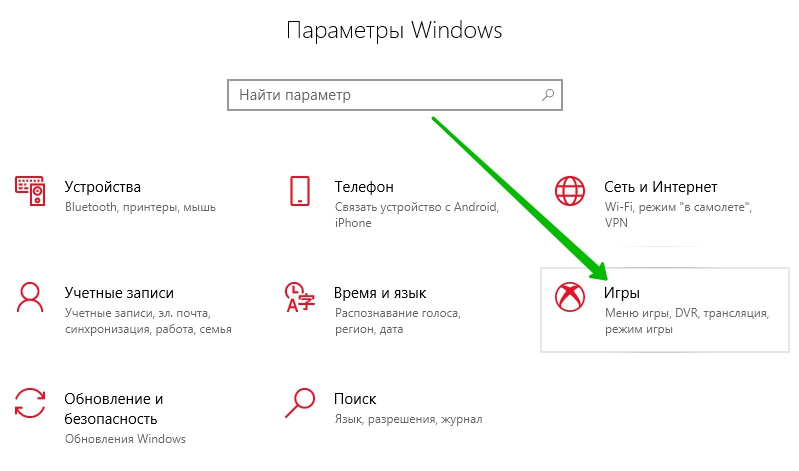
У вас откроется Меню игры. Здесь вы можете посмотреть сочетания клавиш для записи игр, видео, снимков экрана и т.д.
Открыть меню, панель управления — Win+G; Сделать снимок экрана — Win+Alt+PrtScrn; Записать фрагмент (видео) — Win+Alt+G; Запуск или остановка записи — Win+Alt+R; Показать таймер записи — Win+Alt+T; Включение или отключение микрофона — Win+Alt+M; Запуск или приостановка трансляции — Win+Alt+B; Показывать камеру в трансляции — Win+Alt+W; Можно указать в поле свои сочетания клавиш. 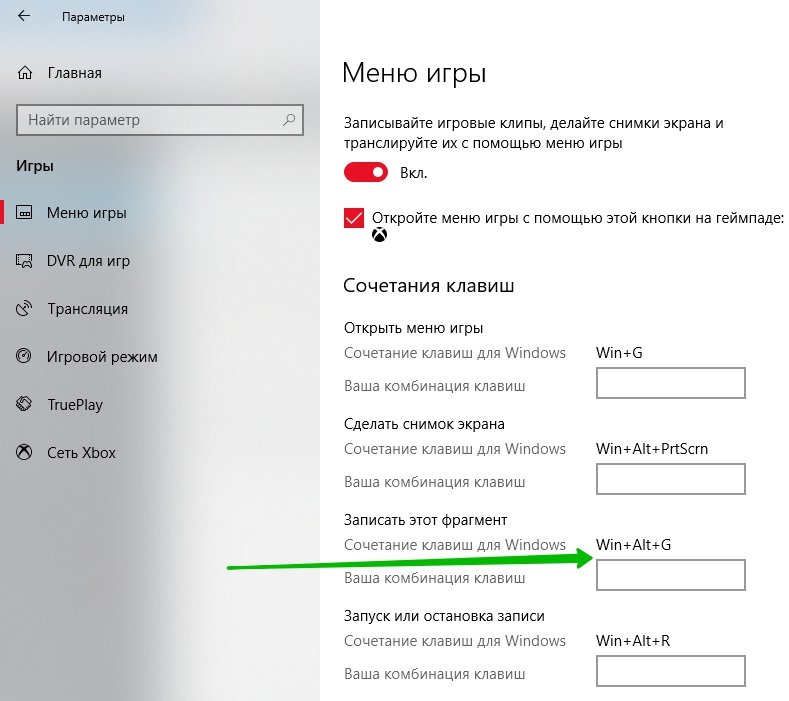
Слева в боковой панели перейдите на вкладку DVR для игр. Здесь вы можете настроить:
Открыть папку, в которой будут храниться все записанные видео и фото снимки; Можно изменить папку, указать свою. Нажмите Сохранение в другой папке; Можно включить запись в фоновом режиме, пока идёт игра; Можно указать максимальную длину записи; Включить или отключить звук при записи; Включить микрофон по умолчанию; Выбрать качество звука; Настроить громкость микрофона и системы; Выбрать частоту видеокадров; Выбрать качество видео; Отображать или нет курсор мыши в записи. 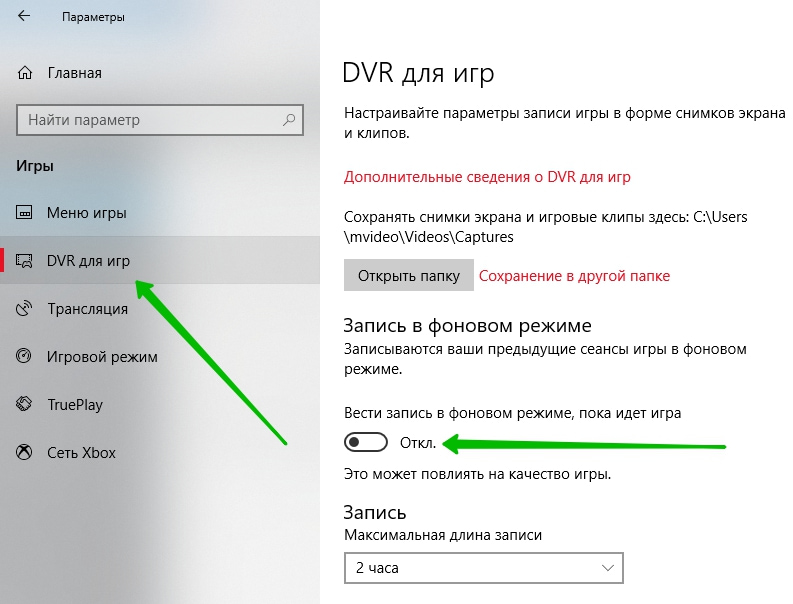
Вы можете настроить параметры трансляции:
Записывать звук во время трансляции; Выбрать качество звука; Включить микрофон при трансляции; Автоматическое устранение эха; Громкость микрофона и системы; Транслировать только звук игры; Выбрать язык широковещательной рассылки; Использовать камеру во время трансляции; Отображать курсор мыши во время трансляции. 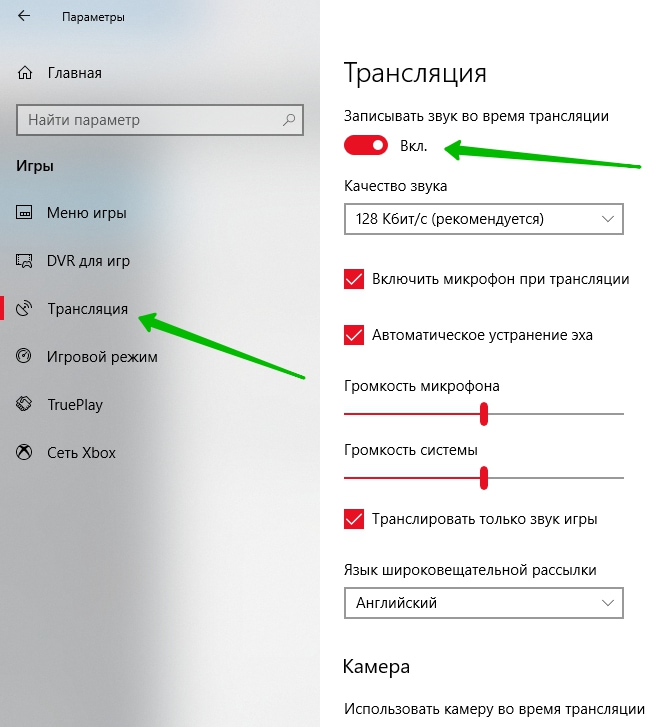
Остались вопросы? Напиши комментарий! Удачи!